
В операционной системе Windows нередко можно встретить процесс atieclxx.exe, работающий в фоновом режиме и в некоторых случаях потребляющий большое количество ресурсов. Данный файл не имеет отношения к ОС и по необходимости может быть удален стандартными средствами.
Процесс atieclxx.exe
Рассматриваемый процесс, хотя и не является системным, относится к преимущественно безопасным файлам и связан с программным обеспечением от компании AMD. Выполняется он в тех случаях, когда в вашем компьютере установлена видеокарта от AMD и соответствующие ей программы.
Основные задачи
Процесс atieclxx.exe и вместе с тем служба «AMD External Events Client Module» при правильной работе должны запускаться исключительно во время максимальной загруженности видеокарты, когда стандартная графическая память заканчивается. Данный файл входит в библиотеку драйвера и позволяет видеоадаптеру дополнительно использовать оперативную память.
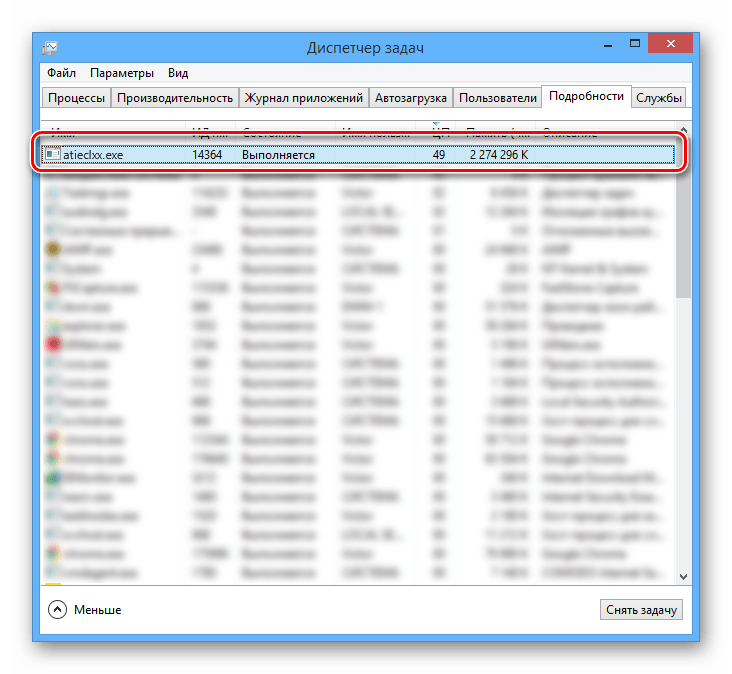
В запущенном состоянии он может потреблять большое количество ресурсов компьютера, но лишь при работе многих приложений одновременно. Иначе же причиной является заражение вирусами.
Расположение
Как и большинство других процессов, atieclxx.exe можно найти на компьютере в виде файла. Для этого достаточно воспользоваться стандартным поиском в ОС Windows.
-
На клавиатуре нажмите сочетание клавиш «Win+F». В Windows 10 необходимо воспользоваться комбинацией «Win+S».

Введите в текстовую графу название рассматриваемого процесса и нажмите клавишу «Enter».
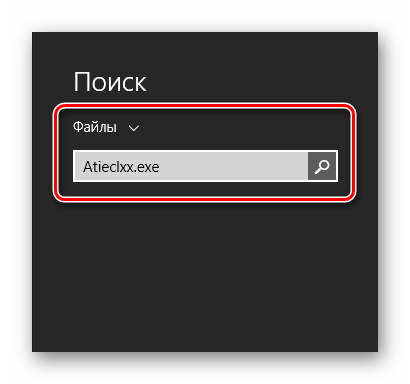
Кликните правой кнопкой мыши по файлу и выберите пункт «Открыть расположение файла». Также данная строка может отображаться иначе, например, в Windows 8.1 нужно выбрать «Открыть папку с файлом».

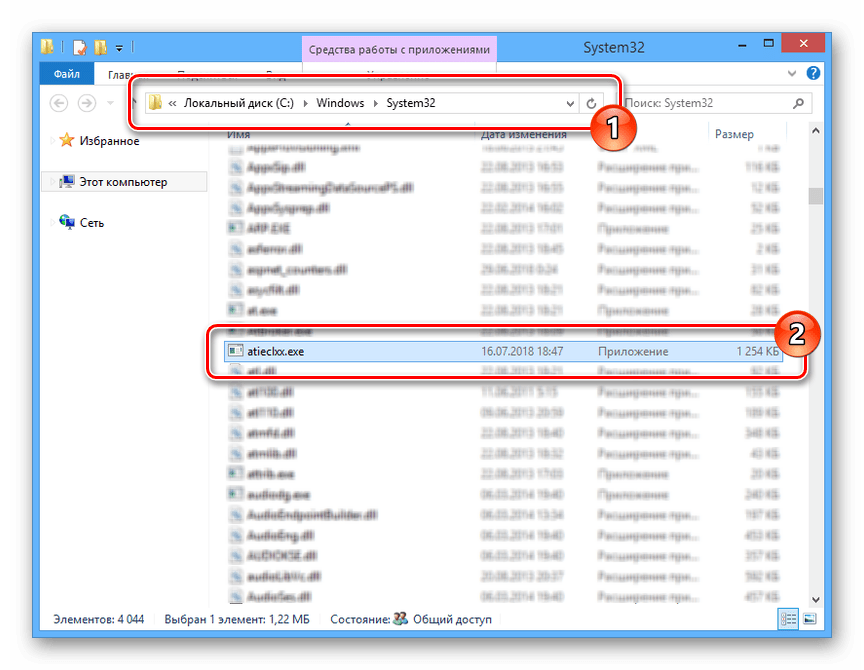
Если вам все же необходимо избавиться от файла, сделать это лучше через «Программы и компоненты», выполнив удаление программы Advanced Micro Devices или AMD External Events.
«Диспетчер задач»
По необходимости можно приостановить выполнение atieclxx.exe через «Диспетчер задач», а также удалить его из автозагрузки при старте системы.
-
На клавиатуре нажмите сочетание клавиш «Ctrl+Shift+Esc» и, находясь на вкладке «Процессы», найдите пункт «atieclxx.exe».
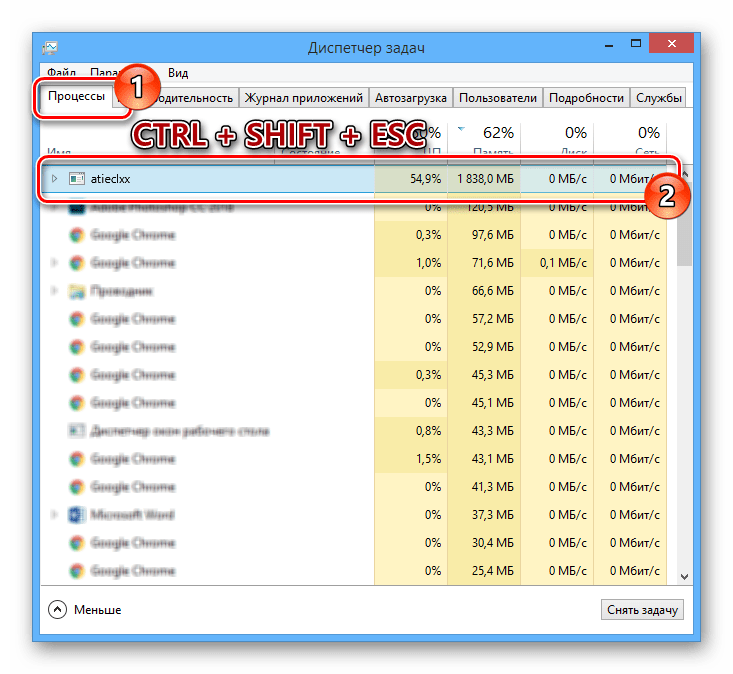
Кликните по найденной строке правой кнопкой мыши и выберите пункт «Снять задачу».
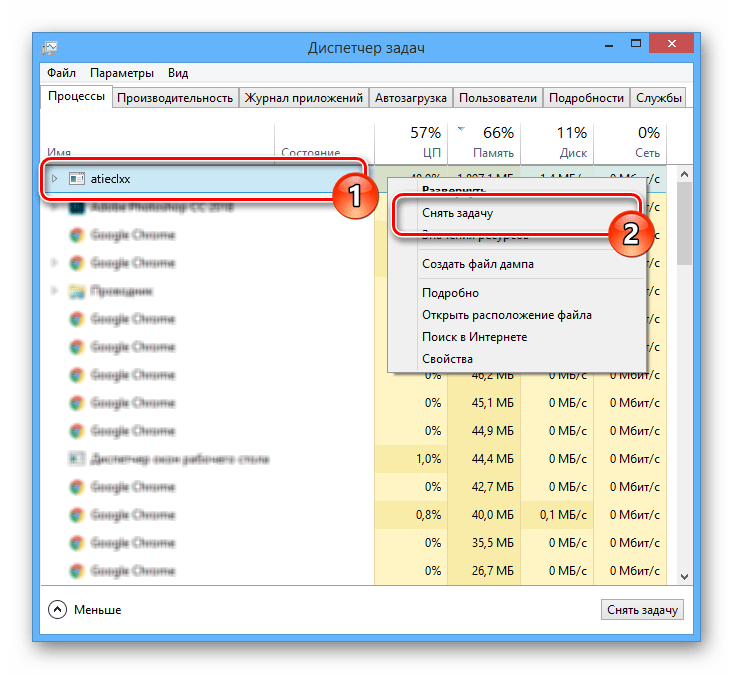
По необходимости подтвердите отключение через всплывающее окно.
Перейдите на вкладку «Автозагрузка» и найдите строку «atieclxx.exe». В некоторых случаях пункт может отсутствовать.
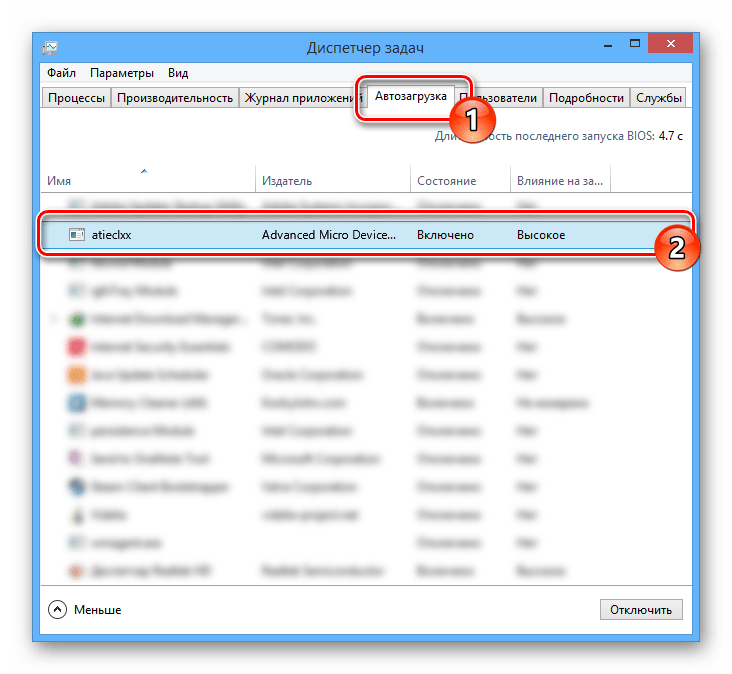
Нажмите правую кнопку мыши и кликните по строке «Отключить».
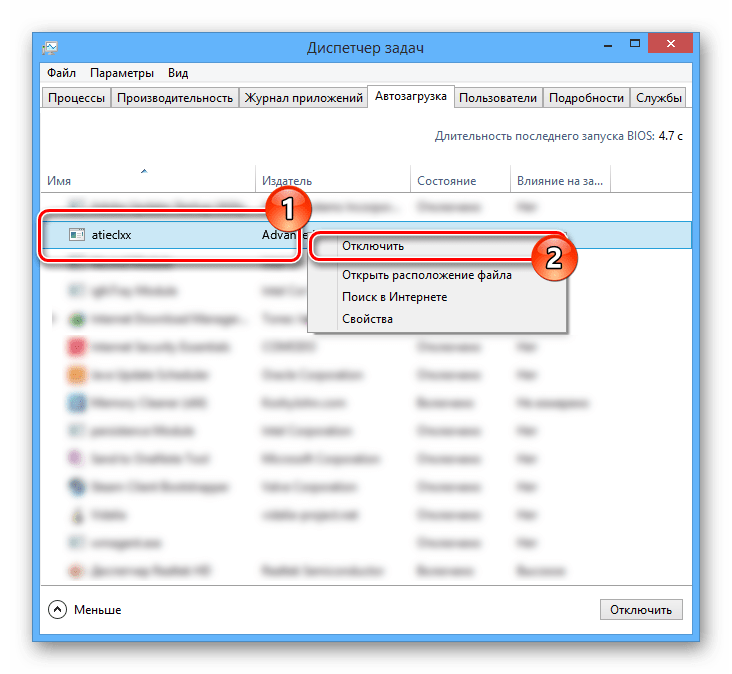
После проделанных действий приложения, потребляющие большое количество памяти, будут закрыты.
Отключение службы
Помимо отключения процесса в «Диспетчере задач», необходимо сделать то же самое со специальной службой.
-
На клавиатуре воспользуйтесь сочетанием клавиш «Win+R», в открывшееся окно вставьте представленный ниже запрос и нажмите «Enter».
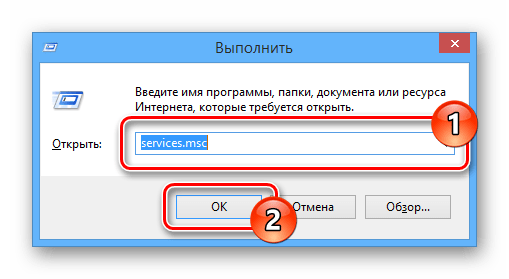
Найдите пункт «AMD External Events Utility» и дважды кликните по нему.
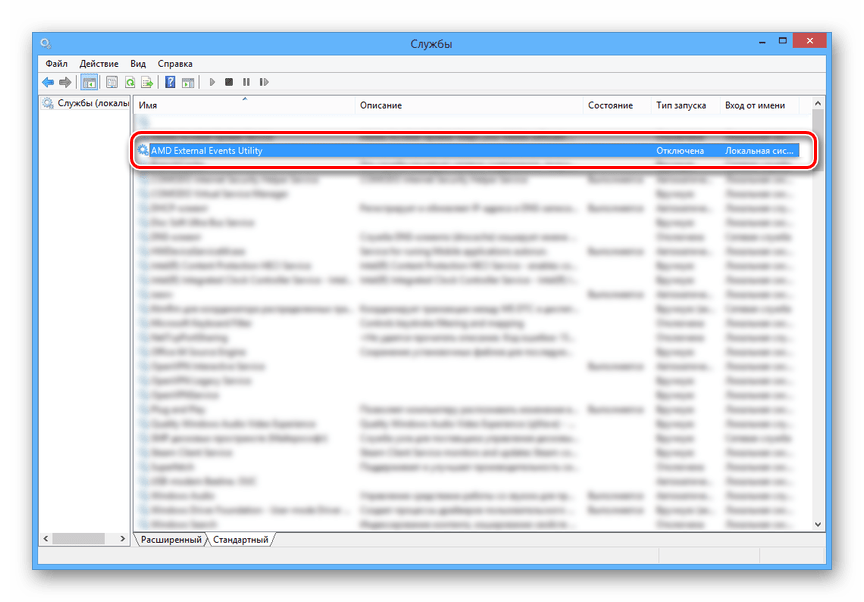
Установите значение «Отключена» в блоке «Тип запуска» и остановите службу с помощью соответствующей кнопки.
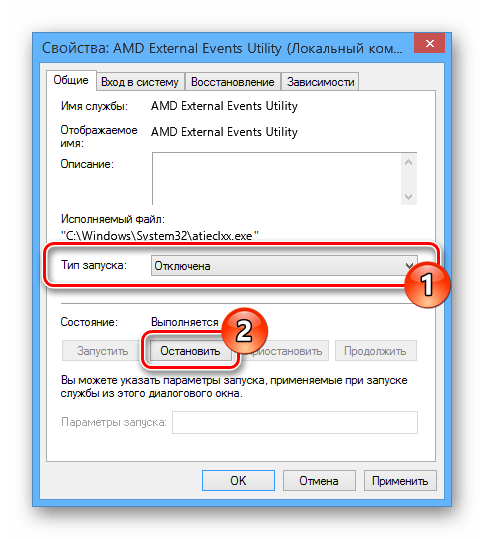
Сохранить настройки можно с помощью кнопки «ОК».
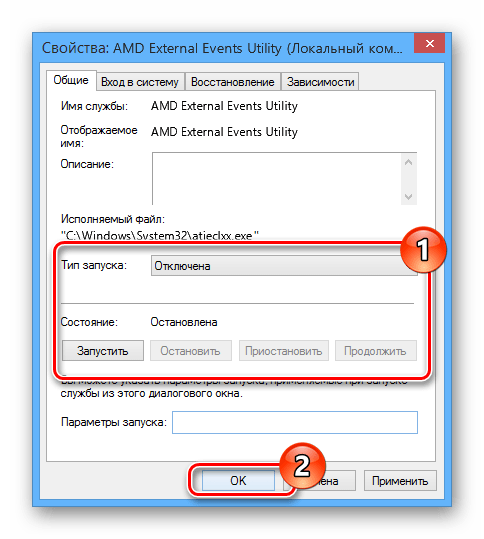
После этого служба будет отключена.
Заражение вирусами
Если вами используется видеокарта NVIDIA или Intel, рассматриваемый процесс наверняка является вирусом. В таком случае лучшим вариантом будет использование антивирусной программы и проверка ПК на предмет заражения.
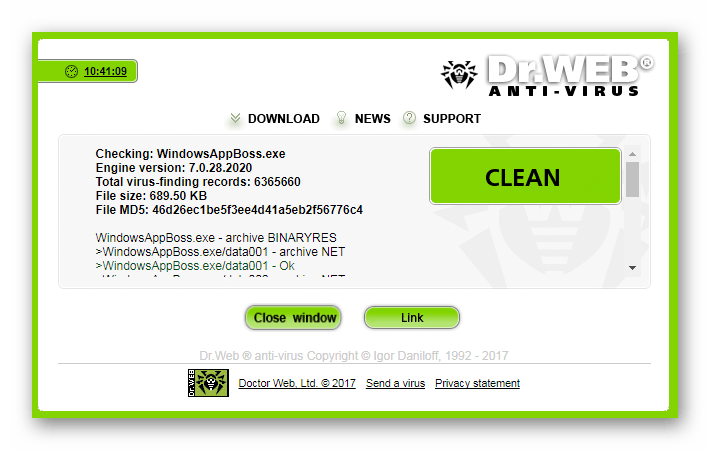
Желательно также выполнить очистку системы от мусора с помощью программы CCleaner. В особенности это важно по отношению к записям в реестре.
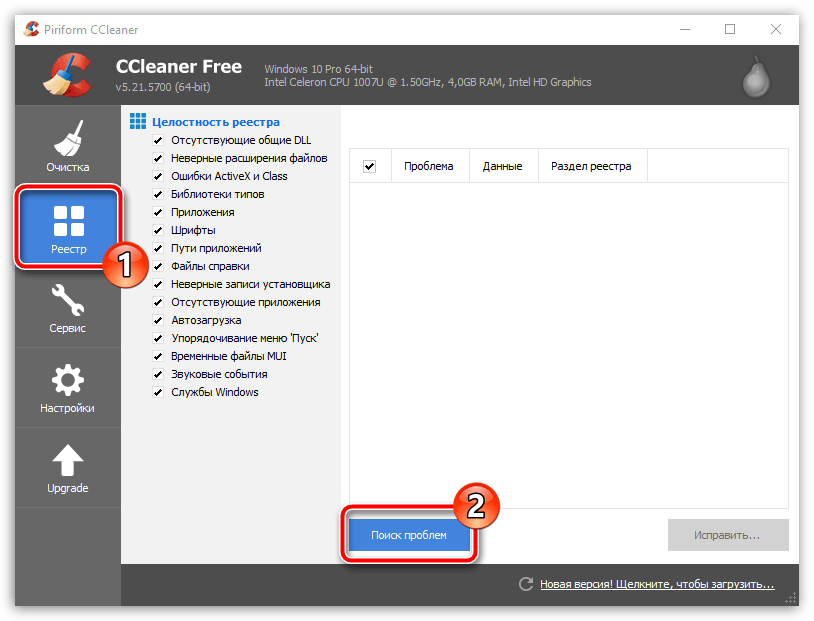
Заключение
Процесс atieclxx.exe, как и соответствующая ему служба, полностью безопасны и в большинстве случаев можно обойтись их отключением через «Диспетчер задач».
 Мы рады, что смогли помочь Вам в решении проблемы.
Мы рады, что смогли помочь Вам в решении проблемы.
Добавьте сайт Lumpics.ru в закладки и мы еще пригодимся вам.
Отблагодарите автора, поделитесь статьей в социальных сетях.
 Опишите, что у вас не получилось. Наши специалисты постараются ответить максимально быстро.
Опишите, что у вас не получилось. Наши специалисты постараются ответить максимально быстро.
Что за процесс Atieclxx.exe, и как от него избавиться?

Достаточно часто пользователи всех уровней подготовки обращаются к «Диспетчеру задач» и видят в нем огромное количество запущенных процессов и служб. Некоторые из них многим не знакомы. К тому же эти компоненты грузят процессор и оперативную память практически до ста процентов. Одна из таких служб – Atieclxx.exe. Что за процесс перед нами, далее предлагается рассмотреть. Кроме основного вопроса, посмотрим, что можно сделать, чтобы снизить потребление системных ресурсов, как избавиться от самого процесса.
Что за процесс — Atieclxx.exe?
Многие пользователи, видя незнакомые процессы, чрезмерно нагружающие систему, почему-то думают, что перед ними вирусный апплет. Сразу хочется сказать, что описываемая служба к угрозам не имеет абсолютно никакого отношения. Но что это за процесс?
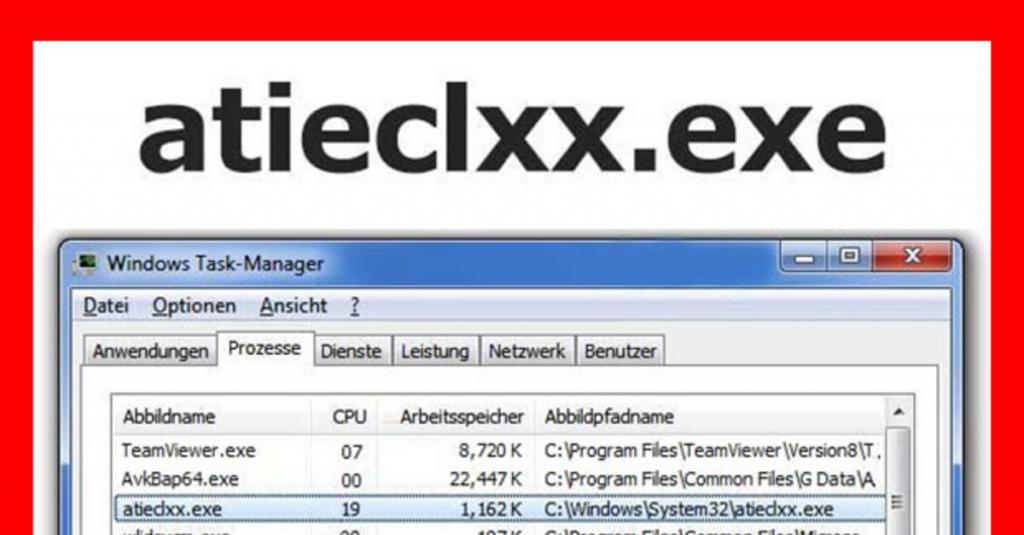
Atieclxx.exe является программным компонентом, который связан с конфигурацией видеопамяти, установленного в системе графического адаптера от ATI. Его можно назвать своеобразным интерпретатором внешних событий. Но в активном состоянии эта служба находится не постоянно. Она включается на полную мощность только в те моменты, когда при большом количестве запущенных программ, использующих ресурсы видеокарты, собственной памяти адаптера (VRAM) не хватает, а сама служба «заимствует» часть оперативной памяти.
В некотором смысле это напоминает работу виртуальной памяти в самих Windows-системах, когда при нехватке оперативного объема, используется часть жесткого диска. Но основной принцип работы в нашем случае несколько отличается, поскольку, как уже понятно, свободное пространство винчестера изначально не используется (разве что при нехватке ОЗУ).
Почему служба нагружает ресурсы?
Но почему же тогда при активации этого процесса нагрузка возрастает просто неимоверно? Пояснить это можно на простом примере. Пользователь запускает ресурсоемкую игру, параллельно слушает музыку с использованием программного плеера, но тут срочно требуется отредактировать текстовый документ в офисном редакторе Word. Он открывает документ, а редактор зависает. Причина проста: приоритет использования видео- и оперативной памяти остается за мультимедиа и игрой, которые и так уже «съели» большую часть ресурсов, поэтому на Word запаса памяти просто не остается. Завершение активного процесса Atieclxx.exe в «Диспетчере задач» приводит к тому, «вылетает» также и игра. Но что можно сделать, чтобы избежать подобных конфликтов?
Можно ли удалить Atieclxx.exe?
Если рассматривать именно удаление этого программного компонента, то действительно, деинсталлировать его можно из раздела программ и компонентов «Панели управления» или воспользоваться программами-деинсталляторами.
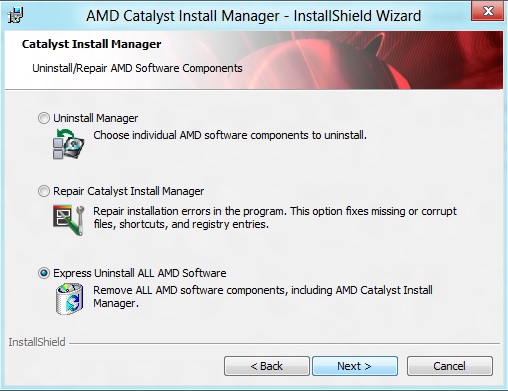
Однако большинство специалистов делать этого не рекомендует (особенно в случае малого объема выделенной памяти у самого графического адаптера), поскольку ресурсов для запуска приложений, использующих объем видеопамяти, превышающий доступный, не останется. Иными словами, пропадает тот самый мост, который обеспечивает обращение к оперативной памяти.
Что за процесс Atieclxx.exe, немного разобрались. Теперь давайте посмотрим, что можно сделать для снижения нагрузки без удаления искомого апплета.
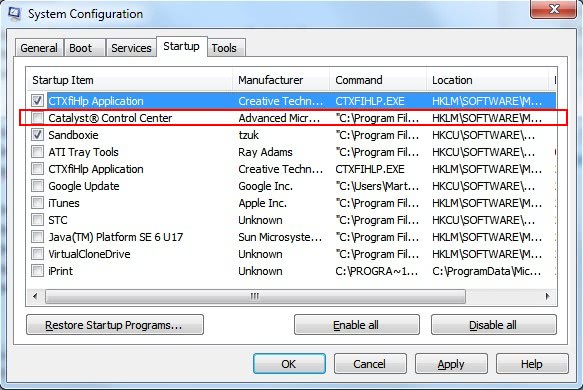
Для начала следует проверить раздел автозагрузки (программа, кстати сказать, стартует вместе с системой, что вызывает дополнительную нагрузку на ресурсы). Службу нужно отключить. В версиях системы ниже восьмой для доступа используется команда msconfig, в модификациях выше этот раздел находится непосредственно в «Диспетчере задач». Только отключать следует компонент Catalyst Control Center. После изменения конфигурации систему нужно перезагрузить в обязательном порядке.
Что за процесс Atieclxx.exe?
![]()
Всем доброго времени суток. В последнее время пользователи чаще спрашивают у поисковиков о неизвестных процессах, которые нагружают систему и делают работу за компьютером невыносимой. Сегодня мы рассмотрим службу, которая отвечает за работоспособность видеокарт от AMD. Итак, что за процесс atieclxx.exe и как его остановить?
Что такое atieclxx.exe?
Atieclxx.exe – это исполняющий файл подпрограммы AMD External Events Client Module, входящей в состав пакета драйверов для видеокарт компании AMD. Именно он «руководит» всеми уведомлениями, связанными с конфигурацией видеоустройства и дефицитом видеопамяти (VRAM).
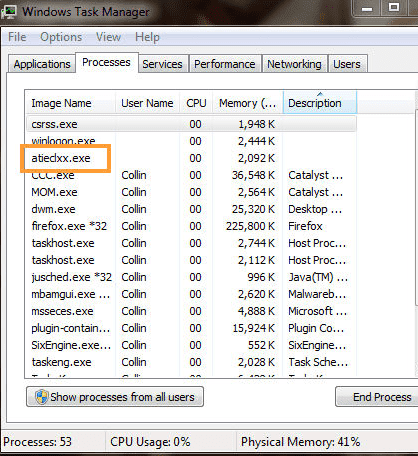
Если вы счастливый обладатель компьютера со встроенной видеокартой ATI Radeon, паниковать не стоит: файл atieclxx.exe имеет рейтинг надежности 81%, что является довольно высоким показателем. Т.е. вероятность того, что в системе засел вредоносный софт составляет 19%. Это тоже весомая цифра, поэтому если после отключения службы процесс не исчезнет, нужно бежать за помощью к антивирусным утилитам.
Другое дело, если у вас видеокарта от Nvidia – никакие службы отключать не нужно, сразу переходите к пункту с удалением вируса.
Как отключить службу?
Для этого выполните следующие пункты:
- Откройте «Панель управления» – «Администрирование» – «Службы».
- В списке доступных служб найдите AMD External Events Client Module или что-то относящееся к фирме AMD.
- С помощью ПКМ перейдите в «Свойства» и отключите службу.
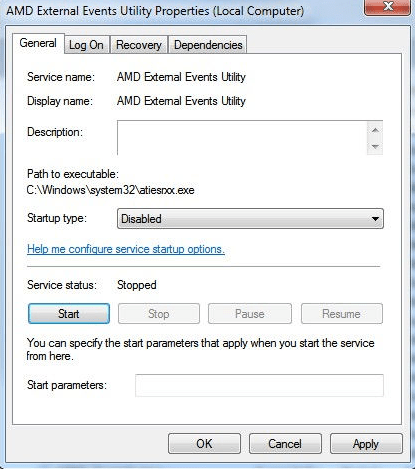
Теперь нужно изъять все компоненты, связанные с видеодрайвером, из автозапуска.
- Вызовите окно «Открыть» путем нажатия клавиш Win+R.
- Наберите msconfig и нажмите «OK».

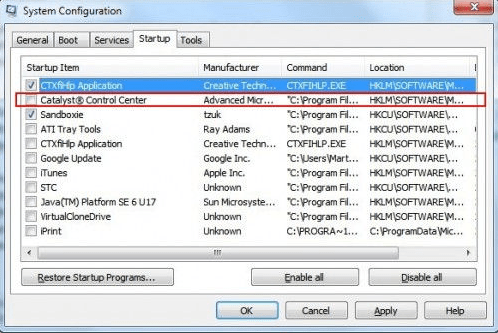
Если все прошло гладко, назойливый процесс больше не побеспокоит вас. Но в случае повторного запуска стоит говорить о наличии на компьютере вредоносного ПО.
Как удалить вирус, скрывающийся под файлом драйвера?
Данный пункт актуален для собственников видеокарт от Nvidia и людей, которым отключение службы не помогло.
Итак, для борьбы с вирусом нужно:
- Очистить содержимое из папки Temp по пути C:Users AppDataLocalTemp.
- Удалить недавно установленные приложения.
- Установить AdwCleaner и CCleaner.
- Запустить AdwCleaner. Нажать «Сканировать», дождаться окончания операции, после чего кликнуть «Очистка».



Atieclxx.exe – что за процесс, как отключить и удалить

Всем привет! Продолжаю рассказывать о служебных файлах Windows и ошибках, которые они способны вызывать. Это нужно не только новичкам, но и продвинутым пользователям, намеревающимся более глубоко копнуть в систему, понять, почему возникает нагрузка на ресурсы. Сегодня предлагаю рассмотреть atieclxx.exe что за процесс, как он связан с графическим адаптером AMD. Поехали!
Что это за файл?
Данный элемент входит в состав модуля atieclxx.exe AMD External Events Client Module, который устанавливается вместе с драйверами видеокарты. На него возлагается очень ответственная миссия – выводить сообщения об ошибках конфигурации и при недостатке ресурсов памяти.

Файл имеет высокий показатель доверия (более 80%), что говорит о его «неуязвимости» к различным вирусным угрозам. Но есть небольшая вероятность, что вредоносный скрипт повредил этот объект, и он будет сильно загружать процессор / оперативку. Тревожным звонком может стать попытка отключения соответствующей службы, а процесс при этом останется в рабочем состоянии. Такой расклад напрямую указывает на присутствие вируса.
Процедура отключения
Чтобы «вырубить» atieclxx.exe в случае чрезмерного потребления системных ресурсов, необходимо:
- Перейти к Панели управления (все способы описаны здесь);
- Переключиться в режим просмотра «Мелкие значки» и выбрать «Администрирование»;
- В новом окне открыть «Службы».
- Перед Вами отобразится большой перечень служебных элементов. Среди этой массы находим AMD External Events Client Module (название может немного отличаться, но указание на производителя в нем точно должно быть);
- Двойным щелчком левой кнопки мышки на объекте мы открываем его свойства. Если используете англоязычную версию Windows, то увидите нечто подобное:

- Следует установить значение «Disabled» и нажать «ОК». Если интерфейс на русском языке, то ставим «Отключено».
Очистка автозапуска
Отключение службы мы произвели, теперь следует убрать модуль графического адаптера из автоматической загрузки. В Виндовс 7 для этого нужно ввести в консоли выполнения (вызов – Win + R ) команду:

На вкладке Startup (Автозагрузка) находим ненужный объект и снимаем галочку напротив него. Зачастую, он называется Catalyst Control Center (или ATI CCC). А вот в «десятке» указанные манипуляции выполняются напрямую в диспетчере задач. После процедуры обязательно перезапускаем ПК.
Когда снова включите компьютер, процесс atieclxx.exe не должен больше Вас беспокоить. Но если это происходит, значит имеем дело с вирусом. Придется еще немного потрудиться.
Удаление вируса
- В первую очередь, очищаем все временные файлы, хранящиеся в папке Temp. О том, как это делается – читайте здесь.
- Вспомните, когда именно появилась проблема (день, время). Удалите все приложения, которые вы установили за этот период. В идеале, выполнить восстановление системы.
- Скачайте один из антишпионских инструментов и программу CCleaner;
- Запустите сканирование на предмет вирусов, после этого почистите реестр клинером:

- Зайдите в настройки Вашего браузера и сделайте сброс к настройкам по умолчанию. Вот пример для Chrome:
Процесс atieclxx.exe
Операционная система Windows может по умолчанию запускать некоторые процессы, мешающие работе операционной системе и/или потребляющие определённые ресурсы компьютера. Процесс atieclxx.exe не является системным процессом и может быть удалён в любое время пользователем, если таковая необходимость возникнет. Также он запускается в фоновом режиме и не является результатом работы вирусов (не всегда).

- Описание процесса atieclxx.exe
- Место нахождения процесса
- В «Диспетчере задач»
- Отключение службы
- Удаление вирусов
Описание процесса atieclxx.exe
Как было написано выше, данный процесс не имеет отношение к операционной системе Windows и также не является вирусным. Однако он запускается в основном в том случае, когда на компьютере стоит видеокарта и/или процессор от компании AMD. Для его автоматического запуска на компьютере должны стоять специальные программы, которые по умолчанию устанавливает производитель.
Как правило, отключение этого процесса не влечёт за собой каких-либо сбоев, «тормозов» и прочего. Правда, бывают исключения, поэтому после отключения рекомендуется последить за работой компьютера. Если проблемы всё же появились, то придётся снова включить этот процесс.
Главной задачей, как самого процесса, так и запускаемой вместе с ним службы «AMD External Events Client Module» является увеличение производительности компьютера, когда тот испытывает максимальные нагрузки. Как правило, таковые должны приходиться на графический процессор и видеопамять. В случае острой нехватки последней процесс позволяет видеоадаптеру использовать оперативную память компьютера.

Исходя из этого можно сделать вывод, что процесс может запускаться сам по себе только в двух случаях:
- Компьютер, точнее графический адаптер, испытывает высокие нагрузки, на выполнение поставленных задач не хватает видеопамяти;
- Данный процесс запускается вирусным ПО.
Довольно часто вирусы могут запускать этот процесс не напрямую, а «засорять» компьютер различными тяжёлыми операциями в фоновом режиме, что влечёт за собой высокую нагрузки, следовательно, автоматически запуск процесса atieclxx.exe.
Место нахождения процесса
Многие процессы имеют собственный файл на жёстком диске, отвечающий за их запуск. Процесс atieclxx.exe не стал исключением и его тоже можно найти на системном томе жёсткого диска. Делается это следующим образом:
-
Воспользуйтесь сочетанием горячих клавиш Win+F или Win+S для Windows 10. Это нужно для того, чтобы запустить поисковую строку по операционной системе Windows.

В открывшейся строке введите наименование искомого объекта. Нужный файл носит такое же имя, какое и процесс — atieclxx.exe. Нажмите Enter для запуска поиска по системе.

Результаты поиска скорее всего будут состоять только из одного файла. Вам нужно узнать его расположение на жёстком диске компьютера. Нажмите правой кнопкой мыши по нему. Из контекстного меню выберите пункт «Открыть папку с файлом».

Откроется «Проводник» Windows, где показано расположение файла. Скорее всего это будет папка System32, расположенная по следующему пути: C:WindowsSystem32 . Если открылась другая папка и с другим путём, то это вирус. Обнаруженный файл требуется удалить.

При условии, что всё нормально и поисковик перевёл вас в нужную директорию, то избавляться от обнаруженного файла нет смысла. Если же вы считаете, что нужно его удалить, то воспользуйтесь «Программами и компонентами», что можно найти в «Панели управления». Удалять файл вручную в таких случаях не рекомендуется.
В «Диспетчере задач»
Если вам нужно остановить выполнение данного процесса, но при этом не считаете нужным удалять его основной файл, то воспользуйтесь «Диспетчером задач». С его помощью можно отключить любой процесс на компьютере, если вы обладаете правами администратора:
-
Вызовите «Диспетчер задач», воспользовавшись комбинацией клавиш Ctrl+Shif+Esc. Это универсальная комбинация для его запуска, работающая даже на старых версиях Windows.


Также вполне вероятно, что данный процесс по умолчанию добавлен и в «Автозагрузку». Если вам не нужно, чтобы он автоматически запускался вместе с операционной системой, то перейдите во вкладку «Автозагрузка».

Найдите в ней нужный процесс и нажмите по нему левой кнопкой мыши, затем правой. Из контекстного меню выберите пункт «Отключить».

Отключение службы
Кроме самого процесса вам потребуется отключить ещё и службу, которая тоже потребляет определённый процент ресурсов компьютера, а также может статьи инициатором повторного запуска процесса atieclxx.exe. Инструкция по её отключению выглядит так:
- Для начала вам нужно вызвать интерфейс, из которого можно управлять всеми службами на компьютере. Это делается при помощи строки «Выполнить», что открывается сочетанием клавиш Win+R.
- В открывшуюся строку введите команду: services.msc и нажмите Enter или кнопку «Ок» для применения команды.


Удаление вирусов
Если вы уверены, что на компьютере вирусы, которые запускают этот процесс и/или пытаются его подменить, то придётся выполнить очистку системы. Данный процесс не отличается какой-либо сложностью и не требует наличие стороннего антивируса, так как будет достаточно стандартного решения от Microsoft в виде его Защитника Windows.
Инструкция по удалению вирусов на компьютере выглядит следующим образом:
- Запустите Защитник Windows. В Windows 10 это можно сделать при помощи поисковой строки, которая открывается нажатием на иконку лупы. Стоит учитывать, что в новых версиях Windows 10 Защитник был переименован в Центр управления безопасностью. Если вы пользуетесь более старыми версиями Виндовс, то придётся искать Защитник через «Панель управления».
- Когда запустите Защитник, то нажмите по иконке щита. Можно кликнуть на ту, что расположена в центральной части окна или на ту, что слева. Разницы нет.

Теперь найдите и нажмите на ссылку «Запустить новое расширенное сканирование».

Откроется окно, где требуется выбрать тип сканирования. Рекомендуется установить маркер напротив параметра «Полное».

Блог молодого админа
Увлекательный блог увлеченного айтишника
Svchost.exe: что это за процесс?
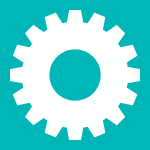
Если вы откроете диспетчер задач, то обнаружите в нем процесс под названием svchost.exe, причем не один, а сразу несколько. Разумеется, у пользователя сразу возникает вопрос, что это такое и не являются ли данные процессы вредоносными?
На самом деле svchost.exe в семействе операционных систем Windows, включая Windows 7, Windows 8, Windows 10, Windows XP и т.д., является главным процессом для служб, загружаемых из динамических библиотек. Использование единого процесса для работы нескольких сервисов необходимо для того, что бы уменьшить затраты процессорного времени и оперативной памяти.
Почему в диспетчере задач отображается сразу несколько процессов? Порой их количество может достигать нескольких десятков. Дело в том, что процесс svchost.exe позволяет службам в виде dll-файлов исполнять их код в своем адресном пространстве. Поэтому чем больше таких служб запущено, тем больше будет копий процесса с именем svchost.exe.
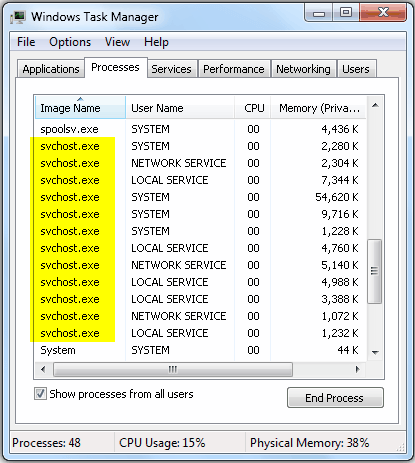
Иными словами, в этом нет ничего необычного или преступного. Другое дело, что под видом процесса svchost.exe действительно может скрываться вредоносный файл (компьютерный вирус или троян). Например, если файл помещен в иную директорию, отличную от system32, это вредоносный файл. Кроме того, еще одним признаком наличия вредоносного файла является процесс svchost.exe, запущенный от имени пользователя. Запомните, svchost.exe запускается только от имени SYSTEM, LOCAL SERVICE или NETWORK SERVICE, но никогда от имени пользователя.
Более того, svchost.exe никогда не запускается из раздел Run реестра, то есть он должен отсутствовать в автозагрузке (если он там имеется, значит, это вирус), а запускается только только посредством механизма системных сервисов. Кстати, некоторые вирусы умеют создавать службы, которые используют настоящий процесс svchost.exe, поэтому их сложно обнаружить.
Для того, что бы посмотреть список служб, которые выполняются в процессе svchost.exe, необходимо воспользоваться командной строкой. Для этого нажмите на сочетание клавиш WIN+R на клавиатуре, появится окно «Выполнить». Введите команду cmd и нажмите кнопку ОК.
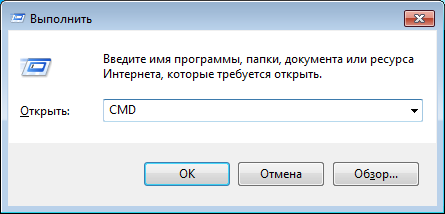
Откроется командная строка. Введите команду Tasklist /SVC и нажмите клавишу Enter. Вы увидите список активных процессов.
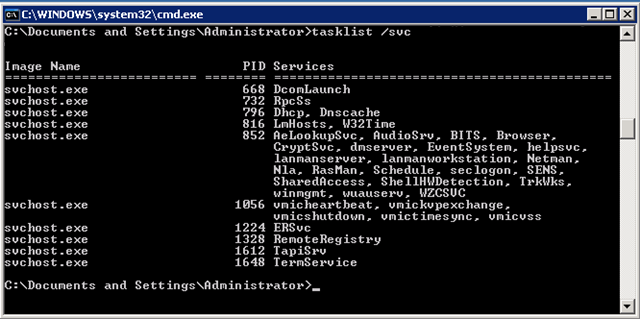
Если вы найдете подозрительный процесс, воспользуйтесь антивирусом и утилитой типа Dr. Web Cureit (она бесплатная для частного использования).












